Movavi Screen Capture编辑屏幕录像视频教程
时间:2018-03-23 16:47:01 作者:Joe 浏览量:29

许多网友向小编反映不知道怎么使用Movavi Screen Capture?哪里有Movavi Screen Capture的使用教程?今天极速小编为大家提供一个使用教程,希望对大家有帮助!首先我们下载求Movavi Screen Capture(下载地址:http://www.jisuxz.com/down/62122.html),下载解压后按步骤打开。
安装软件后双击Movavi Screen Capture桌面快捷方式打开软件:

Movavi Screen Capture是一款视频编辑工具。使用Movavi Screen Capture可以实现录制屏幕、编辑视频、录音、录制网络摄像机;

极速小编这一次就给大家演示一下怎么使用Movavi Screen Capture录制屏幕和编辑视频。首先我们来录制视频。点击Movavi Screen Capture界面上的录制视频;

打开屏幕录制工具,选择好录制的屏幕内容;
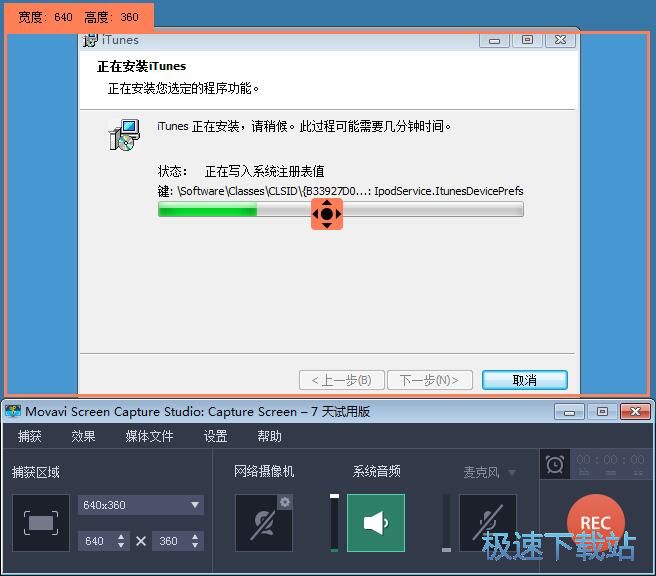
点击REC就可以开始录制Movavi Screen Capture捕捉框中的屏幕内容;
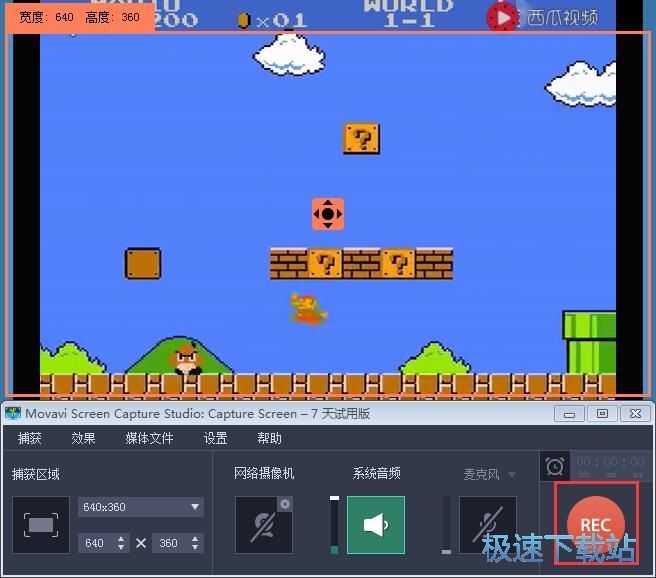
录制完成,我们就可以点击Movavi Screen Capture录制功能中的停止,完成录制;
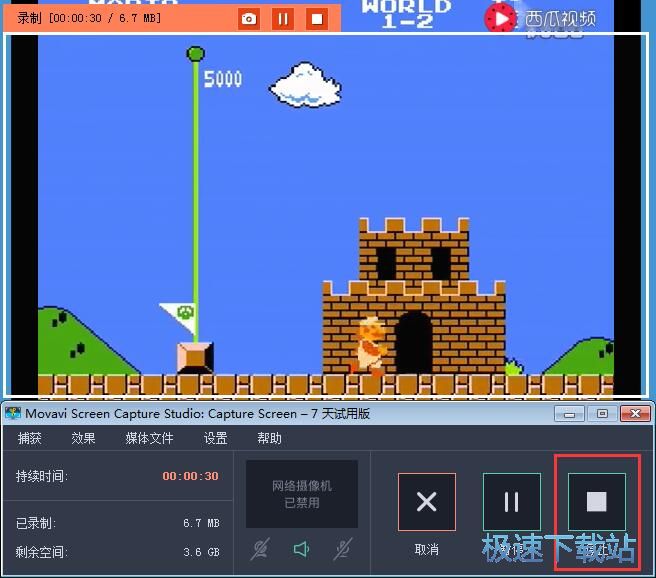
这时候Movavi Screen Capture会打开录屏视频编辑器,这个编辑器智能做简单的视频编辑。点击界面右上角的在编辑器中打开;
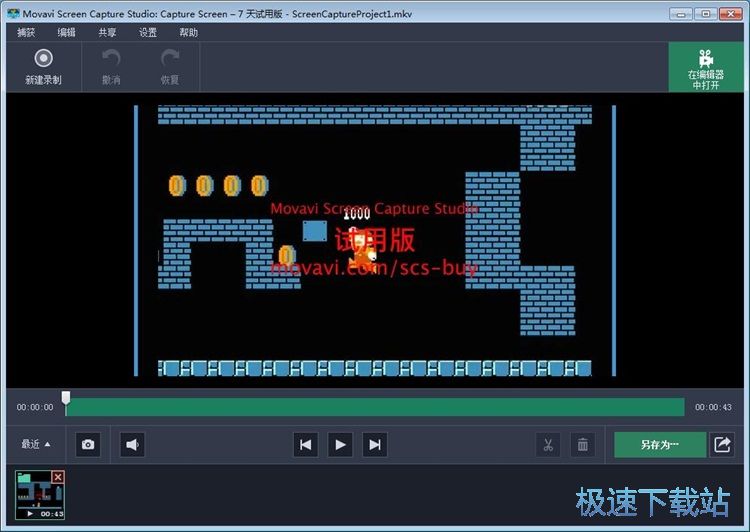
现在Movavi Screen Capture视频编辑器会自动打开,并导入刚才的录屏视频。我们就可以开始对视频进行编辑了;
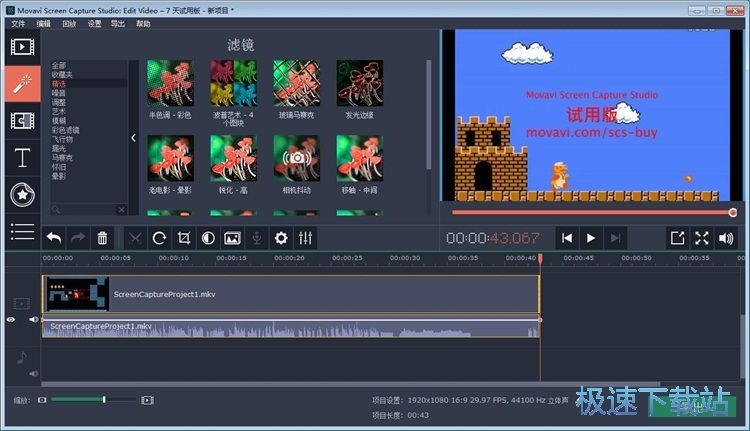
点击Movavi Screen Capture视频编辑器的贴纸图标,我们就可以开始对视频添加贴纸特效了;
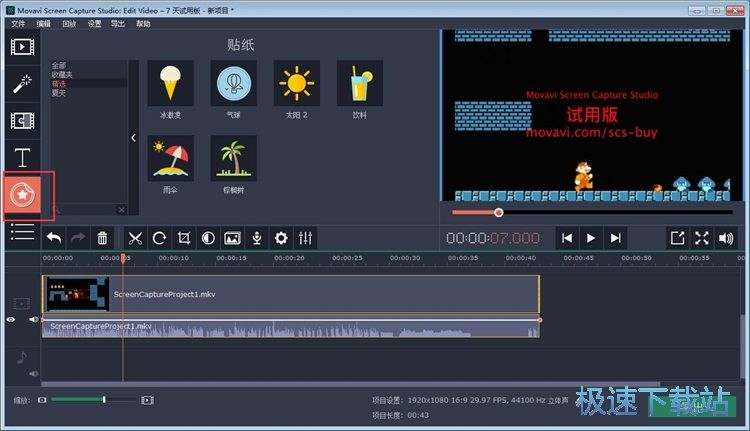
用鼠标按住贴纸,将贴纸拖动到视频画面中
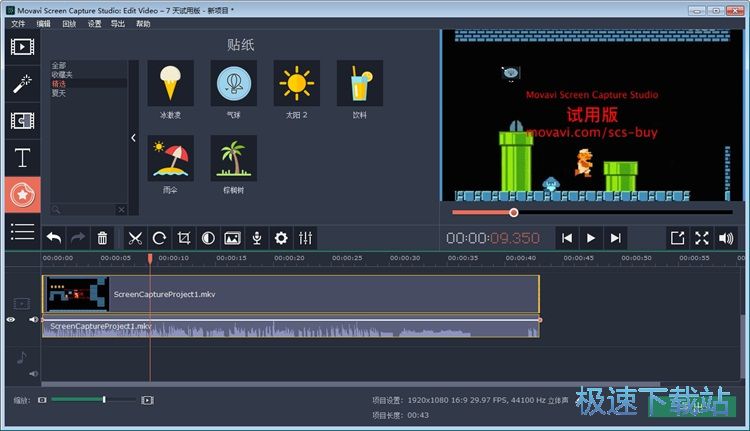
用鼠标点击按住贴纸的边缘,可以对贴纸进行缩放操作,按住贴纸就可以拖动摆放;
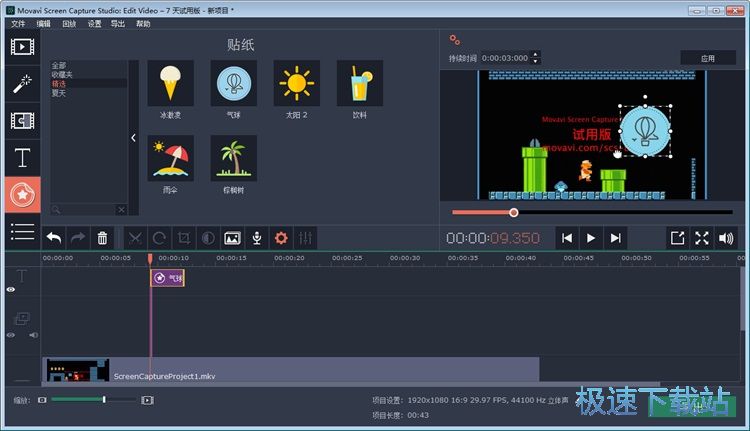
点击Movavi Screen Capture视频编辑器左下角的导出按钮,就可以将添加过特效的视频导出到电脑硬盘;
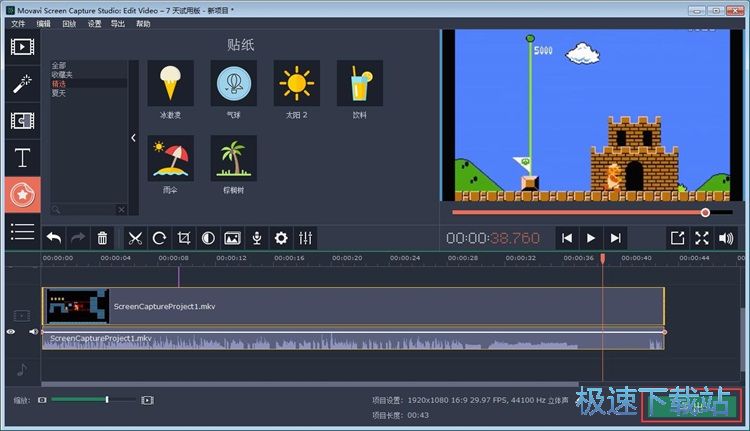
在导出窗口中点击浏览,在文件选择窗口中点击选择想要用于保存视频的文件夹,点击选择文件夹就可以完成视频输出路径选择;
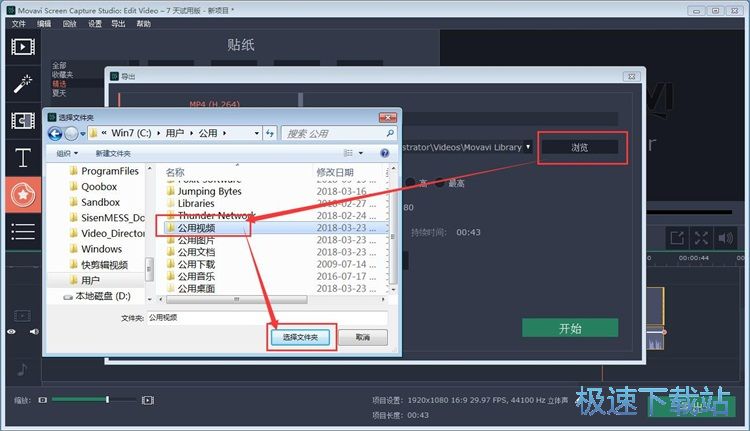
输出路径选择完成后,我们还可以选择视频格式,不过Movavi Screen Capture视频编辑器默认为我们选择了MP4格式。点击开始就可以将视频输出到本地文件夹中。
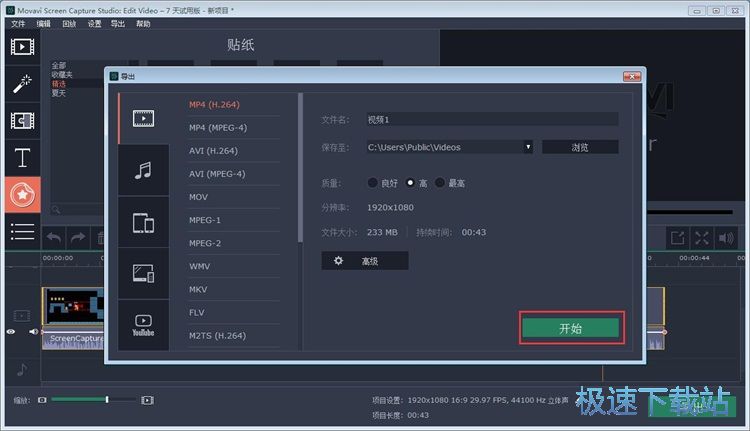
正在输出视频。Movavi Screen Capture正在将视频输出到设置好的视频输出路径中;
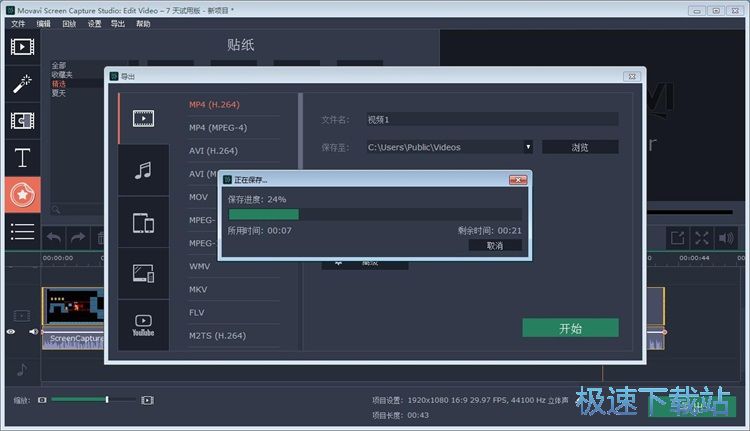
文件输出完成,这时候Movavi Screen Capture视频编辑器会弹窗提示文件以成功保存。点击确定就可以打开文件夹查看视频了。
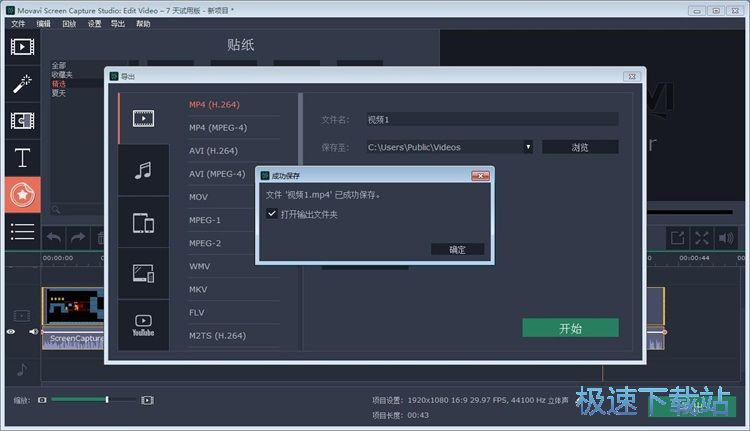
Movavi Screen Capture的使用方法就讲解到这里,希望对你们有帮助,感谢你对极速下载站的支持!
Movavi Screen Capture Studio 10.1.0 中文极速版
- 软件性质:国外软件
- 授权方式:破解版
- 软件语言:简体中文
- 软件大小:70712 KB
- 下载次数:251 次
- 更新时间:2019/3/21 13:56:11
- 运行平台:WinAll...
- 软件描述:屏幕录像软件本站收录过很多,功能大致上是录像区域或全屏,但录制完成后还需要使用其... [立即下载]
相关资讯
相关软件
- 怎么将网易云音乐缓存转换为MP3文件?
- 比特精灵下载BT种子BT电影教程
- 土豆聊天软件Potato Chat中文设置教程
- 怎么注册Potato Chat?土豆聊天注册账号教程...
- 浮云音频降噪软件对MP3降噪处理教程
- 英雄联盟官方助手登陆失败问题解决方法
- 蜜蜂剪辑添加视频特效教程
- 比特彗星下载BT种子电影教程
- 好图看看安装与卸载
- 豪迪QQ群发器发送好友使用方法介绍
- 生意专家教你如何做好短信营销
- 怎么使用有道云笔记APP收藏网页链接?
- 怎么在有道云笔记APP中添加文字笔记
- 怎么移除手机QQ导航栏中的QQ看点按钮?
- 怎么对PDF文档添加文字水印和图片水印?
- 批量向视频添加文字水印和图片水印教程
- APE Player播放APE音乐和转换格式教程
- 360桌面助手整理桌面图标及添加待办事项教程...
- Clavier Plus设置微信电脑版快捷键教程
- 易达精细进销存新增销售记录和商品信息教程...











